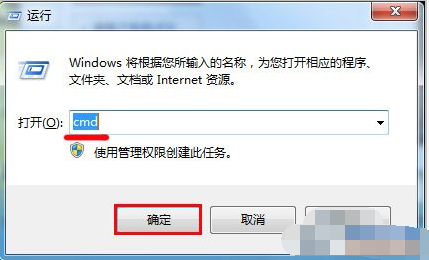我们在使用u盘的时候,会遇到许多问题,那我们的u盘怎么格式化呢,跟小编一起看看吧。
1、首先我们打开我的电脑,选中可移动存储的设备里的u盘。

2、接着我们鼠标右键,选择格式化选项。

3、接着我们选择快速格式化,然后点击开始按钮,进入下一步。
如何用手机usb重装电脑系统
最近小编我在网上看到有好多的粉丝小伙伴留言询问小编我关于如何用手机usb重装电脑系统的方法,其实我们的电脑重装系统是十分简单的,接下来小编我就来好好教教大家吧.

4、接着会提示格式化将删除u盘里的所有数据,然后点击确定,并再弹出的提示页面中,单击是选项。

5、格式化完成后,我们点击确定,就可以打开u盘查看了。
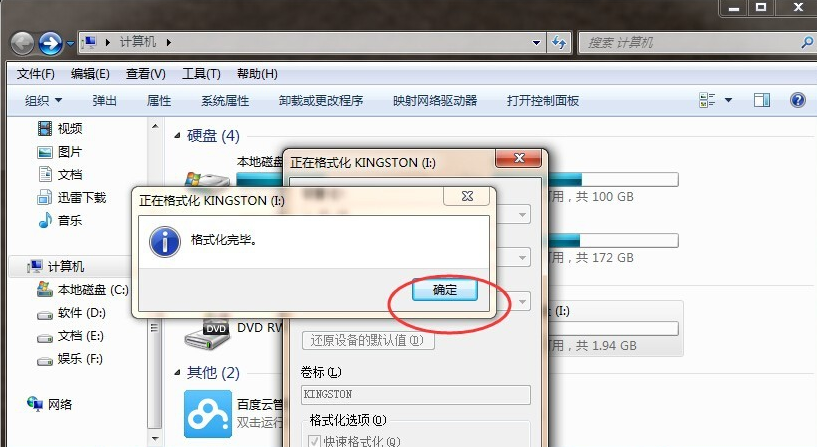
以上就是小编带来的u盘怎么格式化的全部内容,供大家伙参考收藏。
以上就是电脑技术教程《u盘怎么格式化》的全部内容,由下载火资源网整理发布,关注我们每日分享Win12、win11、win10、win7、Win XP等系统使用技巧!怎么把u盘做成系统盘
怎么把u盘做成系统盘呢?如果能把U盘做成启动盘的话,接下来的系统重装就会非常方便了,因为U盘制作启动盘是电脑重装系统的利器,没能把U盘制作启动盘就无法继



![[U盘重装系统的详细步骤和注意事项]](http://img.01xitong.com/1f111216-0591-4eb6-81c9-7c3583728c15.jpg)